La forma tradicional de firmar un documento PDF es imprimirlo, firmarlo en papel y escanearlo de nuevo para guardarlo como archivo PDF. Si bien este procedimiento tradicional no tiene nada de malo, muchos usuarios prefieren firmar documentos electrónicos o electrónicamente (firma electrónica) para evitar imprimir y escanear documentos.
Aunque Adobe Reader ya no es el software preferido para ver y editar el Formato de Documento Portátil (PDF) y la mayoría de los usuarios de PC usan el PDF Reader nativo (disponible en Windows 8 / 8.1) o usan pequeñas aplicaciones de terceros como Foxit Reader. Soda 3D PDF Reader, y Sumatra PDF, la versión gratuita de Adobe Reader le permite firmar documentos PDF de forma electrónica en un instante.

Importante: algunos profesionales y empresas no aceptan documentos firmados electrónicamente; Sin embargo, el porcentaje es muy bajo. Le recomendamos que tenga una palabra con la persona a la que está a punto de enviar el documento firmado electrónicamente antes de firmar electrónicamente su documento.
También tenga en cuenta que las firmas digitales y electrónicas son dos métodos diferentes. Si bien el método electrónico no es más que simplemente pegar o colocar su firma en el documento, las firmas digitales utilizan un tipo de criptografía asimétrica y son más seguras.
Firme el archivo PDF electrónicamente usando Adobe Reader gratis
En esta guía, le mostraremos cómo puede firmar digitalmente archivos PDF utilizando la versión gratuita del software Adobe Reader.
Paso 1: si ya ha instalado Adobe Reader, visite esta página para descargar la configuración web de Adobe Reader. Tenga en cuenta que la página de descarga intenta instalar McAfee Security Scan Plus o las barras de herramientas del navegador con el Reader. Asegúrate de desmarcar lo mismo para evitar instalarlo.

Ejecute el archivo de configuración web descargado para descargar e instalar Adobe Reader en su PC.
Paso 2: Una vez instalado, inicie Adobe Reader. Abra el archivo PDF que desea firmar electrónicamente con Adobe Reader.
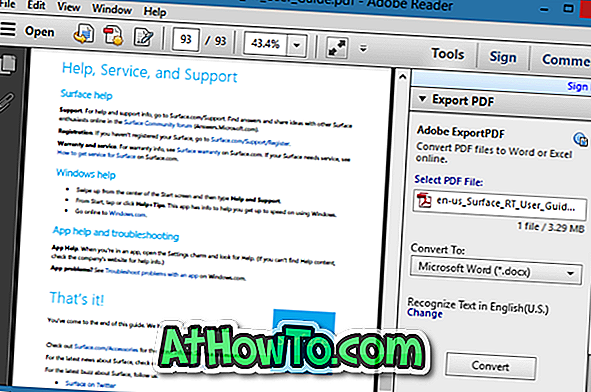
Paso 3: Después de abrir el archivo PDF, haga clic en el botón Firmar que aparece en la parte superior derecha de la ventana.
Paso 4: expandir Necesito firmar para ver todas las opciones para firmar un documento. Haga clic en la opción etiquetada Place Signature .
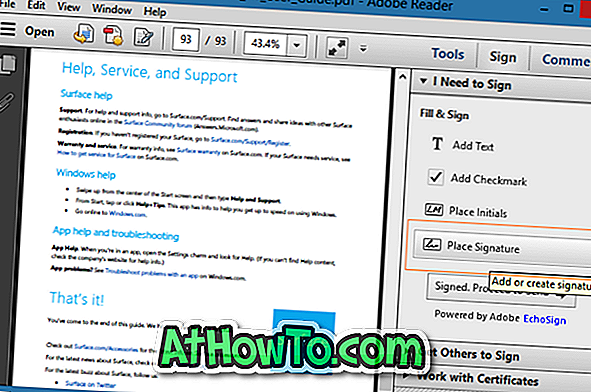
Paso 5: Seleccione cómo le gustaría crear su firma de las opciones disponibles. Como puede ver, puede escribir su firma, usar una cámara web para firmar, dibujar su firma, usar una imagen que contenga su firma o usar un certificado.

Después de firmar su archivo PDF, haga clic en el botón Aceptar para ver un cuadro cuadrado que contiene su firma. Mueva el cuadrado que contiene su firma a un lugar en el documento donde desea colocar la firma y luego haga clic en el botón Guardar (Ctrl + S) para crear una nueva copia del documento que contiene la firma electrónica.
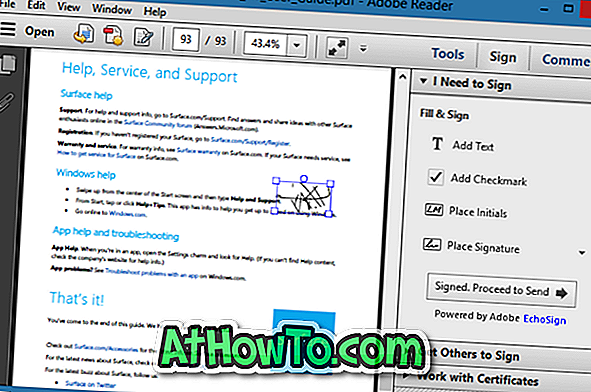
¡Eso es! Tenga en cuenta que la versión Modern UI de la aplicación Adobe Reader lanzada para Windows 8 / 8.1 no ofrece la característica de firma electrónica.














